Jak získat subskripci Windows Azure v rámci nabídky Cloud Essentials Pack
Nabídka Cloud Essentials Pack je nabízena od začátku roku 2011. Umožňuje všem Microsoft partnerů dosáhnout na Azure subskripce a další benefity. Nabídku mohou využít i firmy, které do partnerského programu teprve vstoupí. Cloud Essential Pack obsahuje:
- 250 uživatelů Microsoft Business Productivity Online Standard Suite pro interní použití. Obsahuje Exchange Online, SharePoin Online, OfficeCommunications Online a Office Live Meeting.
- 250 uživatelů Microsoft Dynamics CRM Online pro interní použití.
- Windows Intune pro administraci 10 počítačů.
- Windows Azure subskripci v tomto rozsahu:
Windows Azure Platform měsíční bezplatná nabídka |
|
Windows Azure |
|
Microsoft SQL Azure |
1 GB Web Edition Databáze |
Windows Azure platform AppFabric |
|
Data Transfer |
|
Aktuální informace o nabídce naleznete zde.
Partneři s MSDN subskripcemi by si měli ověřit, zda benefity dostupné v rámci partnerství nejsou vyšší, než právě v rámci Cloud Essential Packu. Více o MSDN benefitech pro MSDN subskripce najdete zde, případně jak aktivovat tento benefit zde.
Jak aktivovat subskripci Windows Azure v rámci Cloud Essentials Pack krok za krokem
Celý proces může je zdánlivě komplikovaný, proteož je potřeba komunikovat se čtyřmi různými portály: Cloud Essentials Program portal, Microsoft Partner Network portal, Microsoft Platform Ready portal a Microsoft Online Services portal. Každý z těchto portálů zajišťuje jinou oblast a evidenci. Také budete potřebovat kreditní kartu k dokončení aktivace. Tento krok je potřeba pro případ překročení volné kapacity, kdy následná spotřeba v daném měsíci bude účtována standardními cenami.
Následující instrukce mohou pomoci projít celý proces.
Pokud nejste partnerem společnosti Microsoft:
- Pokud nemáte Windows LiveID, budete potřebovat založit nové např. na https://www.passport.net, pokud již máte LiveID, pokračujte bodem 2
- Na stránkách Microsoft Partner Network (MPN) zaregistrujte svoji společnost, je to bezplatné a hotové ve třech krocích
- Pár minut bude trvat, než vložené informace budou v systému zaregistrovány.
Pokud již jste registrováni jako partner společnosti Microsoft:
Vstupte na Cloud Essentials portal https://www.microsoftcloudpartner.com
Stiskněte tlačítko Get Cloud Essentials Login Now
Při prvním přihlášení budete přesměrováni na zadání vašeho LiveID (které jste použili při registraci do MPN) pro ověření MPN členství.
Na stránce My Cloud Partner uvidíte stav programu Cloud Essentials na 50%. Pro pokračování je potřeba registrovat základní informace o aplikaci Windows Azure, kterou vyvíjíte. Je možné to udělat na záložce Getting Started a volbě Qualify, kde je link na portál Microsoft Platform Ready. Pokračujte kliknutím na tento link.
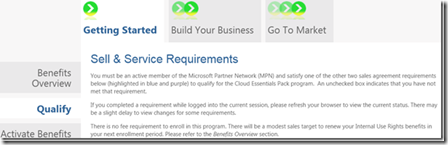
Po vstupu na Microsoft Platform Ready stránky je potřeba zvolit tlačítko Initiate session a vyplnit profil společnosti, pokud je to první vstup na portál.
Na následující stránce je potřeba zaregistrovat Windows Azure aplikaci. Klikněte na link Add an app na spodní hraně tabulky
![clip_image001[5] clip_image001[5]](https://msdntnarchive.z22.web.core.windows.net/media/MSDNBlogsFS/prod.evol.blogs.msdn.com/CommunityServer.Blogs.Components.WeblogFiles/00/00/01/06/04/metablogapi/3542.clip_image0015_4B37D1C6.png)
V následujícím dialogu vypňte formulář, který shromažďuje základní informace o aplikaci a označte Windows Azure check box v části pro technologie. Můžete též zvolit datum, kdy budete certifikovat aplikaci. Situace by měla vypadat jako na obrázku nahoře.
Když se vrátíte na stránky https://www.microsoftcloudpartner.com, měli byste vidět, že Cloud Essentials progres status ja již na 100%. Bude potřeba akceptovat stránku s podmínkami vstupu do programu.
![clip_image001[7] clip_image001[7]](https://msdntnarchive.z22.web.core.windows.net/media/MSDNBlogsFS/prod.evol.blogs.msdn.com/CommunityServer.Blogs.Components.WeblogFiles/00/00/01/06/04/metablogapi/8666.clip_image0017_0950EC78.png)
Vyberte možnost Activate Benefits záložku na levé straně
![clip_image001[9] clip_image001[9]](https://msdntnarchive.z22.web.core.windows.net/media/MSDNBlogsFS/prod.evol.blogs.msdn.com/CommunityServer.Blogs.Components.WeblogFiles/00/00/01/06/04/metablogapi/7271.clip_image0019_5F213E8F.png)
A vyberte sekci Windows Azure Platform. Všimněte si modré šipky napravo. Když na ni kliknete, budete přesměrováni na Microsoft Online Services Portal. Jestliže jste během celého procesu použili Live ID, které používate na tomto portálu, nebude potřeba nic doplňovat. V opačném případě budete vyzváni k nové profilaci společnosti.
V nákupním košíku na Microsoft Online Services Portal již naleznete subskripci Azure Cloud Essentials. Bude potřeba vyplnit jméno subskripce, označit box, že souhlasíte s podmínkami užití (po jejich přečtení) a stisknout Next pro pokračování aktivace.
![clip_image001[13] clip_image001[13]](https://msdntnarchive.z22.web.core.windows.net/media/MSDNBlogsFS/prod.evol.blogs.msdn.com/CommunityServer.Blogs.Components.WeblogFiles/00/00/01/06/04/metablogapi/1423.clip_image00113_67E1210E.png)
Zbývá již jenom projít jednoduchým závěrečným krokem. Vyplnit informace o kreditní kartě, ze které budete platit případné překročení volné kvóty). Poté již bude subskripce aktivována. Kdykoliv je pak možné se vrátit na Microsoft Online Services Portal a upravit detaily na záložce Subscriptions volbou Edit service v oblasti Actions. Umožní to specifikovat jiné Live ID (Service Administrator), které bude mít přístup na tuto subskripci prostřednictvím Azure developer portálu.
![clip_image001[15] clip_image001[15]](https://msdntnarchive.z22.web.core.windows.net/media/MSDNBlogsFS/prod.evol.blogs.msdn.com/CommunityServer.Blogs.Components.WeblogFiles/00/00/01/06/04/metablogapi/6278.clip_image00115_30B79315.png)
Nyní je možné se přihlásit na Windows Azure developer portal https://windows.azure.com s příslušným Live ID Service Adminitratora a užívat benefitu.
![clip_image001[11] clip_image001[11]](https://msdntnarchive.z22.web.core.windows.net/media/MSDNBlogsFS/prod.evol.blogs.msdn.com/CommunityServer.Blogs.Components.WeblogFiles/00/00/01/06/04/metablogapi/2577.clip_image00111_32980EA9.png)